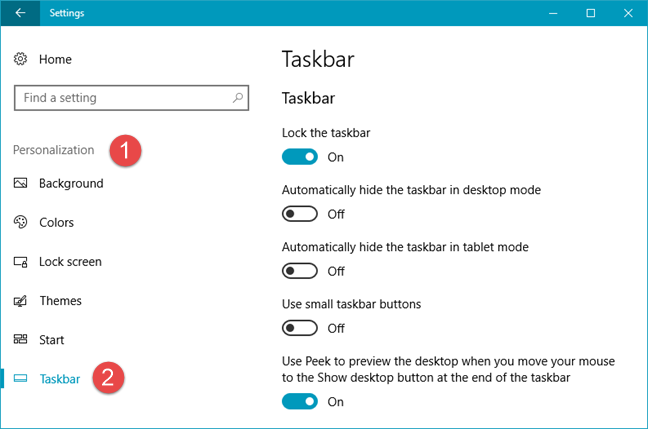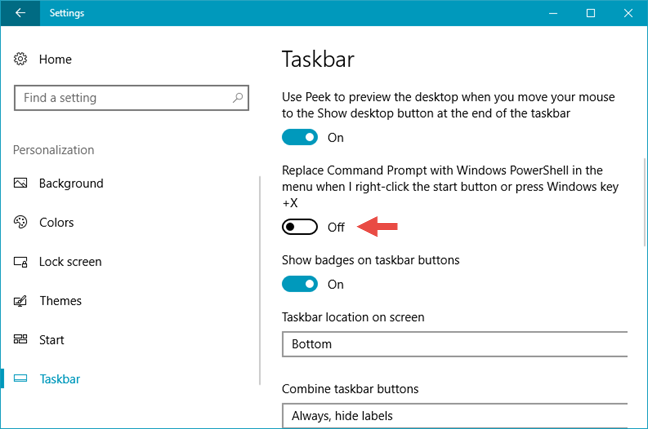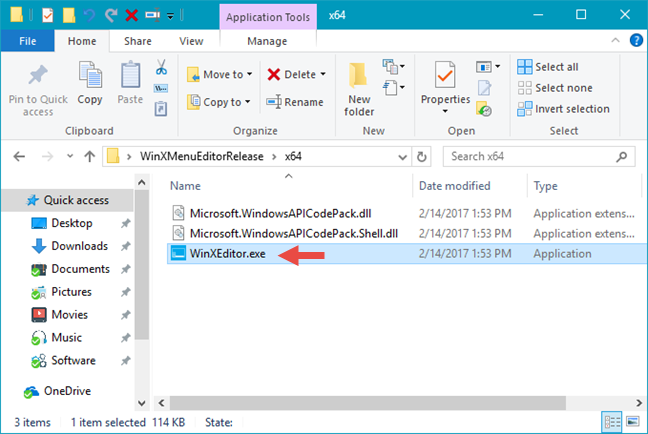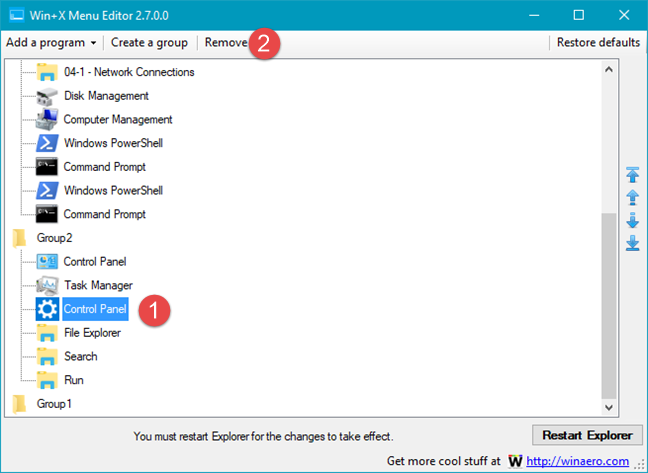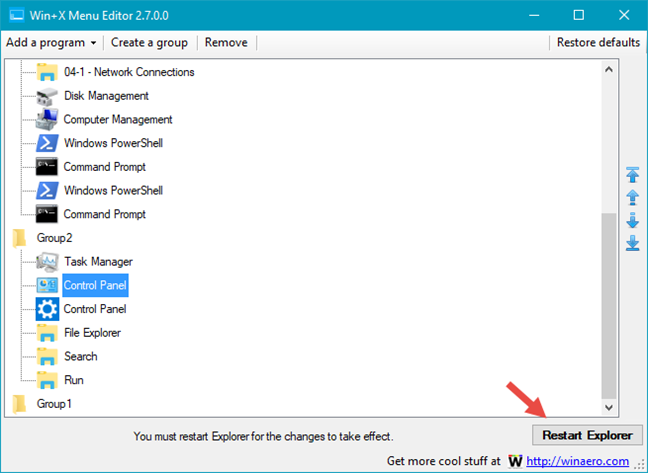如果您在计算机或设备(computer or device)上安装了Windows 10 Creators Update,除了您获得的所有新功能和选项外,您可能已经注意到Microsoft决定更改您可能经常使用的一些东西。其中一项更改是控制面板(Control Panel)和命令提示符(Command Prompt)不再是WinX菜单的一部分。这些快捷方式已被设置(Settings)应用程序和PowerShell的快捷方式取代。但是,虽然微软(Microsoft)显然希望我们使用这两个新的替代方案,一些用户更喜欢恢复旧的快捷方式。如果您想找回它们,请阅读本指南:
注意:(NOTE:)本指南是为Windows 10 Creators Update创建的,从 2017 年春季开始,所有Windows 10用户都可以免费使用。在撰写本文时,它可以作为测试的一部分进行测试Windows 预览体验计划(Windows Insider program)。
如何在Windows 10的(Windows 10)WinX 菜单(WinX menu)中恢复命令提示符(Command Prompt)
Windows 10 Creators Update中的“高级用户(power user)”或WinX 菜单(WinX menu)包括Windows PowerShell和Windows PowerShell (Admin)的两个快捷方式。但是,Windows 10周年更新中的(Update)WinX菜单用于显示命令提示符(Command Prompt)和命令提示符(管理员)(Command Prompt (Admin))。如果您希望他们回到创作者更新(Creators Update)中,请继续阅读本节中的说明。

首先(Start)打开设置应用程序(Settings app)。一种快速的方法是在开始菜单(Start Menu)中单击或点击其图标。

在设置(Settings)应用程序中,输入个性化(Personalization)类别,然后单击或点击窗口左侧的任务栏。(Taskbar)
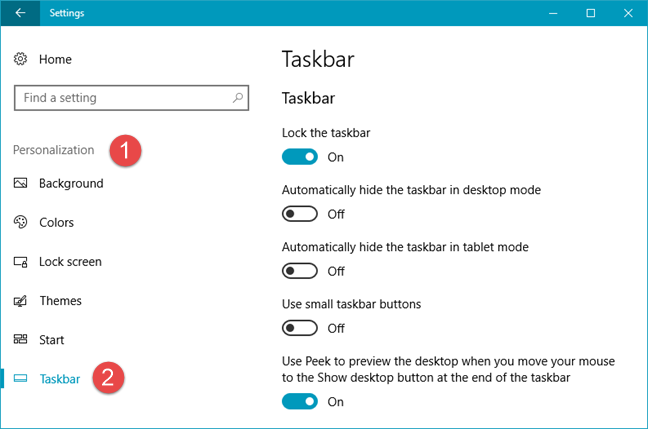
在窗口的右侧,向下滚动,直到您"Replace Command Prompt with Windows PowerShell in the menu when I right-click the start button or press Window key + X"的设置。默认情况下,此选项应设置为On。

单击(Click)或点击其开关以将其关闭(Off)。
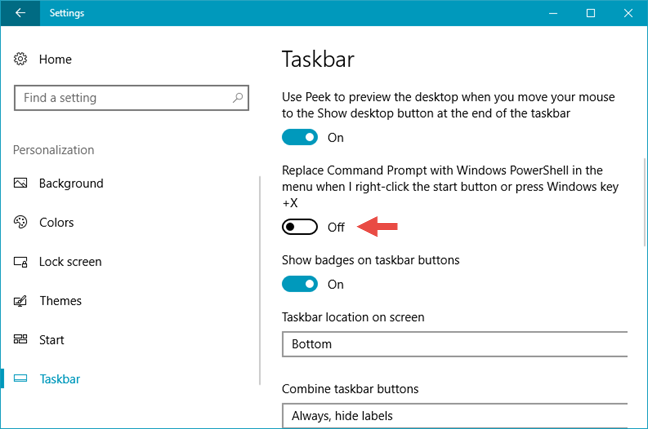
而已!您现在可以关闭“设置”(Settings)应用并检查WinX菜单。PowerShell快捷方式应该已替换为命令提示符(Command Prompt)快捷方式。

但是控制面板(Control Panel)呢?阅读下一节,您会发现如何在WinX菜单中恢复它。
如何在Windows 10的(Windows 10)WinX 菜单(WinX menu)中恢复控制面板(Control Panel)
在Windows 10 Creators Update中,微软(Microsoft)认为控制面板(Control Panel)已过时,并将WinX菜单中的快捷方式替换为指向更现代的设置(Settings)应用程序的快捷方式。

不幸的是,在WinX菜单中恢复旧的(WinX)控制面板(Control Panel)并不像恢复命令提示符(Command Prompt)那么简单。为此,您必须下载并使用由Winaero(Winaero)开发的名为Win+X Menu Editor的第三方应用程序。该应用程序允许您轻松自定义Windows 10在WinX菜单中显示的快捷方式。如果您想详细了解如何使用它,请阅读我们不久前写的这篇指南:如何在Windows中自定义(Windows)WinX 菜单(WinX Menu),Using Win+X Menu Editor. 但是,如果您赶时间,并且没有时间阅读有关此问题的其他指南,请按照本指南中的后续步骤恢复控制面板(Control Panel)快捷方式。
从其官方网页下载Win+X Menu Editor点击此处(here)。您将获得一个名为WinXMenuEditorRelease.zip的 ZIP 文件。将其保存在 PC 上的某个位置,例如桌面,然后提取其内容。您将获得一个名为WinXMenuEditorRelease的文件夹,其中包含两个子文件夹:x64和x86。如果您使用的是 64 位版本的Windows 10,请打开x64文件夹。如果您使用的是 32 位版本,请打开x86文件夹。如果您在确定操作系统(operating system)类型方面需要帮助,本指南将为您提供帮助:如何确定操作系统的版本(Version)(Windows)您已安装的Windows 。

现在双击或双击运行WinXEditor.exe文件。
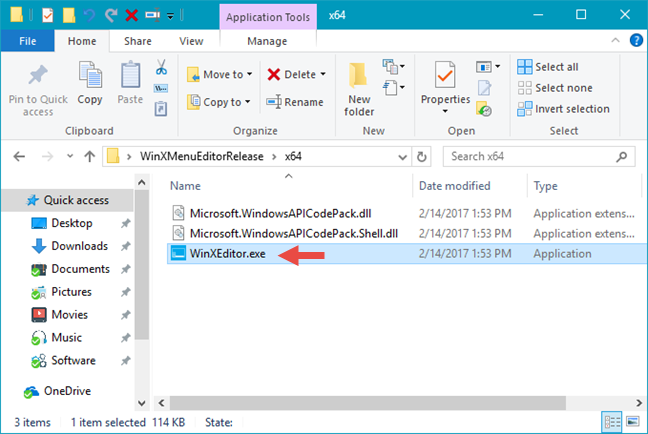
Win+X Menu Editor将打开。当我们发布本指南时,它的版本号为 2.7.0.0(version number 2.7.0.0),其用户界面如下所示:

单击(Click)或点击以在WinX菜单中选择要在其中添加快捷方式到控制面板的组。(Control Panel)默认情况下,WinX菜单的第 1(Group 1)组是包含桌面(Desktop)和关闭或注销(Shut down or sign out)选项的组,第 2 组(Group 2)是具有任务管理器、设置、文件资源管理器、搜索(Task Manager, Settings, File Explorer, Search)和运行(Run)的组,第 3 组(Group 3)是您所在的组将找到应用程序和功能、电源选项、事件查看器、系统、设备管理器、网络连接、磁盘管理、Windows Powershell(Apps and Features, Power Options, Event Viewer, System, Device Manager, Network Connections, Disk Management, Windows Powershell)和Windows PowerShell(管理员)(Windows PowerShell (Admin))。这控制面板(Control Panel)快捷方式曾经在Group 2中。

然后,在窗口左上角(left corner)的应用程序菜单中,单击或点击(click or tap)“添加程序”("Add a program"),然后单击“添加控制面板项...”("Add a Control Panel item...")。

Win+X Menu Editor将打开一个对话框窗口(dialog window),您可以在其中选择要添加的控制面板项。(Control Panel)向下滚动(Scroll),您会找到一个名为Control Panel的选项。单击(Click)或点击它,然后按选择(Select)按钮。

控制面板(Control Panel)快捷方式现在将显示在您选择的组中。

请注意,如果您选择将控制面板(Control Panel)添加到组 2(Group 2)中,也可以找到设置快捷方式, (Settings)Win+X Menu Editor现在将显示两个控制面板(Control Panel)快捷方式。但是,其中一个使用了新的Settings应用程序的图标 - 该快捷方式实际上指向Settings,而不是Control Panel。如果您想将这两个应用程序都保留在WinX菜单中,请将其保留在原处。如果您只想显示控制面板(Control Panel)快捷方式,请选择带有设置图标的(Settings)控制面板(Control Panel)条目,然后单击或点击删除(Remove)删除它。
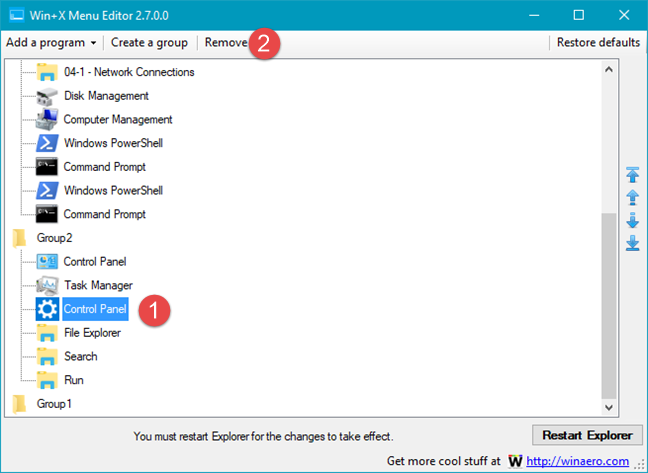
无论哪种方式,当您完成自定义后,单击或点击(click or tap)“重新启动资源管理器(Restart Explorer)”按钮以应用您所做的更改。
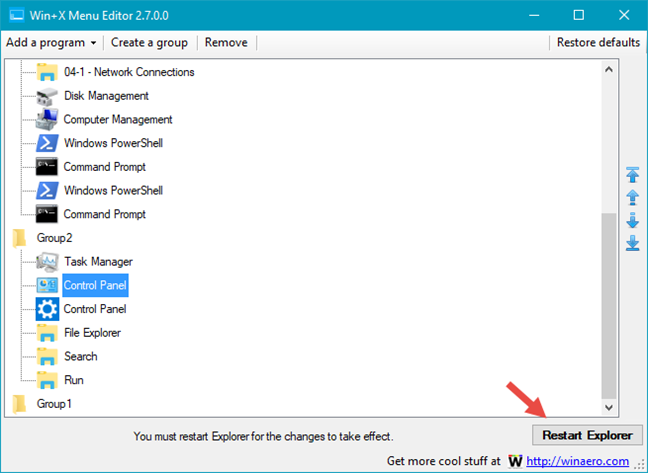
现在,您将在WinX菜单中重新获得控制面板(Control Panel)快捷方式。

就是这样!
结论
尽管微软(Microsoft)明确希望我们越来越少地使用旧的命令提示符(Command Prompt)和控制面板(Control Panel),但这并不意味着您不能将它们的快捷方式返回到WinX菜单。希望(Hopefully)该公司不会决定从Windows 10中完全删除这些工具。你认为这对他们来说是一个好的举动吗?您是否使用WinX菜单中的命令提示符(Command Prompt)和控制面板(Control Panel)快捷方式?
Add the Control Panel and the Command Prompt to the WinX menu, in Windows 10
If you installed Windows 10 Creators Update оn your computer or devіce, besides all the new features and options you get, you might have noticed that Microsoft decided to change some things which you probаbly used on a regυlar basis. One of these changes is the fact that the Control Panel and the Command Prompt ar no longer part of the WinX menu. These shortcuts have been replaced by shortcuts for the Settings app and PowerShell. But, although Microsoft clearly wants us to use these two new alternatives, some users prefer having the old shortcuts back. If you want to get them back, read this guide:
NOTE: This guide was created for Windows 10 Creators Update, which will be available to all Windows 10 users, for free, starting with the spring of 2017. At the moment when the article was written, it was available for testing as part of the Windows Insider program.
How to get the Command Prompt back in the WinX menu of Windows 10
The "power user" or the WinX menu from Windows 10 Creators Update includes two shortcuts for Windows PowerShell and Windows PowerShell (Admin). But, the WinX menu from Windows 10's Anniversary Update used to show Command Prompt and Command Prompt (Admin) instead. If you want them back in Creators Update, go ahead and read the instructions in this section.

Start by opening the Settings app. A quick way to do that is to click or tap on its icon from the Start Menu.

Inside the Settings app, enter the Personalization category and then click or tap on Taskbar, on the left side of the window.
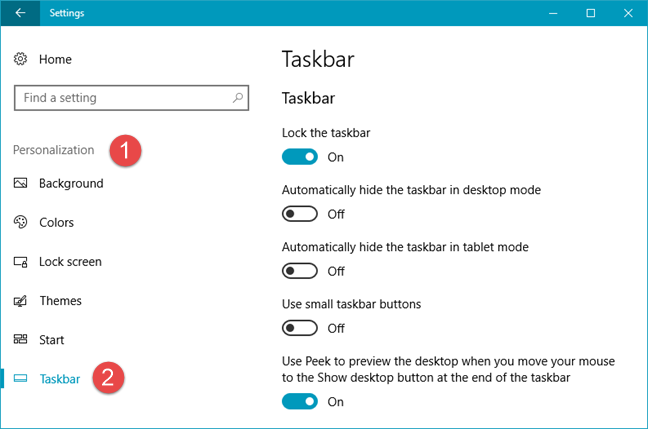
On the right side of the window, scroll downwards until you find a setting that says "Replace Command Prompt with Windows PowerShell in the menu when I right-click the start button or press Window key + X". By default, this option should be set to On.

Click or tap on its switch to turn it Off.
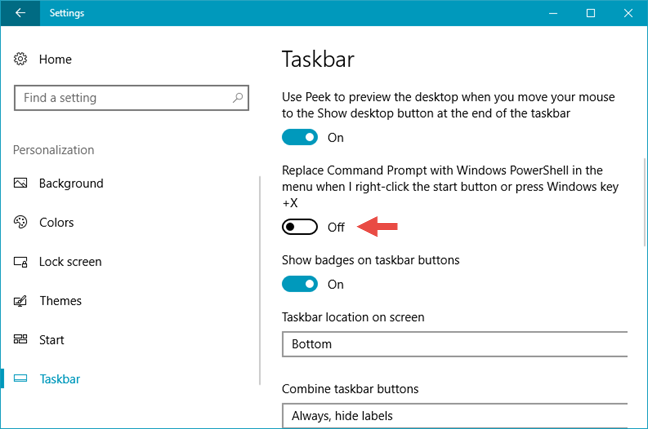
That's it! You can now close the Settings app and check the WinX menu. The PowerShell shortcuts should have been replaced with Command Prompt shortcuts.

But what about the Control Panel? Read the next section and you'll find how to get it back in the WinX menu.
How to get the Control Panel back in the WinX menu of Windows 10
In Windows 10 Creators Update, Microsoft decided that the Control Panel is obsolete and replaced its shortcut from the WinX menu with a shortcut that points to the more modern Settings app.

Unfortunately, getting the old Control Panel back in the WinX menu is not as simple as it is to get the Command Prompt back. In order to do this, you will have to download and use a third-party app called Win+X Menu Editor, developed by the guys at Winaero. The app allows you to easily customize the shortcuts displayed by Windows 10 in the WinX menu. If you want to see how to use it in detail, read this guide we wrote about it a while ago: How To Customize The WinX Menu In Windows, Using Win+X Menu Editor. If you're in a hurry though, and don't have the time needed to read another guide on the matter, follow the next steps in this guide to get the Control Panel shortcut back.
Download the Win+X Menu Editor app from its official webpage, here. You will get a ZIP file called WinXMenuEditorRelease.zip. Save it somewhere on your PC, like on your desktop, and then extract its contents. You will get a folder called WinXMenuEditorRelease, with two subfolders inside: x64 and x86. If you are using the 64-bit version of Windows 10, open the x64 folder. If you're using the 32-bit version, open the x86 folder. If you need help in determining the type of your operating system, this guide will help you: How To Determine What Version Of Windows You Have Installed.

Now double click or double tap to run the WinXEditor.exe file.
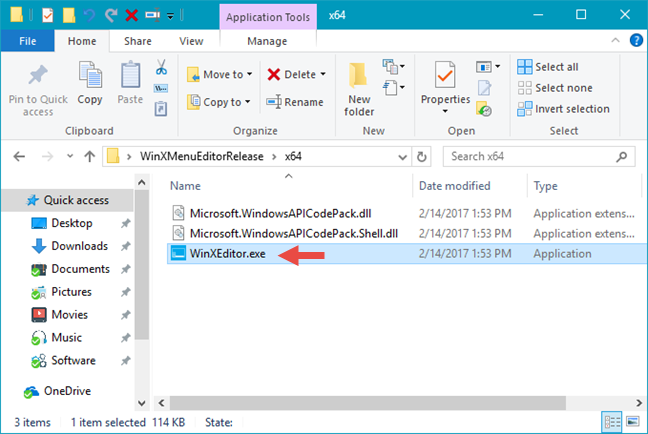
Win+X Menu Editor will open. When we published this guide, it had reached version number 2.7.0.0, and its user interface looked like this:

Click or tap to select the group in which you want to add the shortcut to Control Panel, in the WinX menu. By default, WinX menu's Group 1 is the group that holds the Desktop and the Shut down or sign out option, Group 2 is the one with the Task Manager, Settings, File Explorer, Search and Run, and Group 3 is the one where you will find Apps and Features, Power Options, Event Viewer, System, Device Manager, Network Connections, Disk Management, Windows Powershell and Windows PowerShell (Admin). The Control Panel shortcut used to be in Group 2.

Then, in the app's menu from the top left corner of the window, click or tap on "Add a program" and then on "Add a Control Panel item...".

Win+X Menu Editor will open a dialog window, in which you can select what Control Panel item you want added. Scroll downwards and you'll find an option called Control Panel. Click or tap on it and then press the Select button.

The Control Panel shortcut will now be displayed in the group you selected.

Note that if you chose to add Control Panel to the Group 2, where the Settings shortcut is also found, Win+X Menu Editor will now show two Control Panel shortcuts. But, one of them uses the icon of the new Settings app - that shortcut is actually pointing to Settings, not to the Control Panel. If you want to keep both apps in the WinX menu, leave it where it is. If you want only the Control Panel shortcut to be displayed, then select the Control Panel entry with the Settings icon, and then click or tap on Remove to delete it.
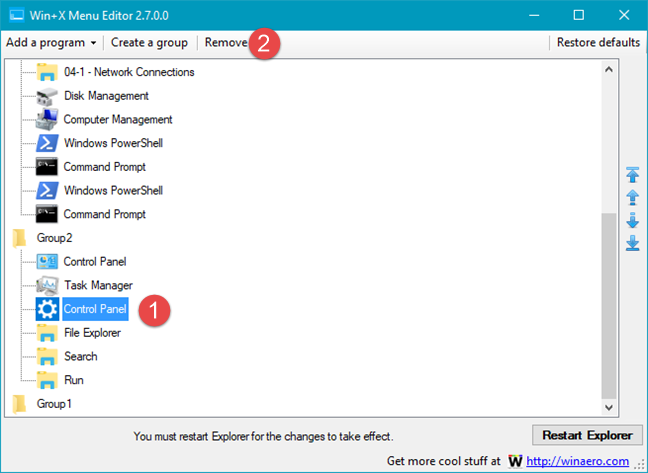
Either way, when you're done customizing, click or tap on the Restart Explorer button to apply the changes that you've made.
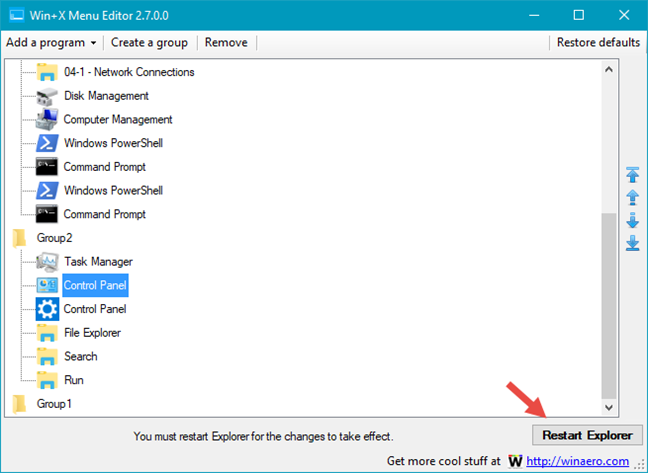
Now you'll have the Control Panel shortcut back in your WinX menu.

That was it!
Conclusion
Although Microsoft clearly wants us to use the old Command Prompt and the Control Panel less and less, that doesn't mean that you can't have their shortcuts back to the WinX menu. Hopefully, the company won't decide to remove these tools from Windows 10 completely. Do you believe this a good move on their part? Do you use the Command Prompt and the Control Panel shortcuts from the WinX menu?